【树洞OCR文字识别官方正式版下载】树洞OCR文字识别 V1.2.1 官方正式版
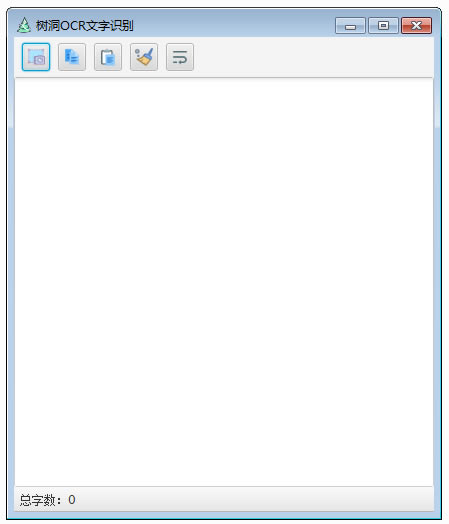
- 软件大小:查看
- 软件语言:简体中文
- 授权方式:免费软件
- 更新时间:2024-12-11
- 软件类型:国产软件
- 推荐星级:
- 运行环境:XP,Win7,Win8,Win10,Win11
软件介绍
软件介绍树洞OCR文字识别官方版是一款可以对图片上的文字进行扫描的应用工具,我们如果想要获取图片上的文字内容,就可以使用树洞OCR文字识别来对图片进行扫描,而且这款软件还可以支持各种杂志书籍。
软件简介树洞OCR文字识别官方版是操作简单,功能实用的文字识别软件,使用者能够使用该软件把图片的所有文字信息转换为文本信息,该软件运用了各云平台开发的识别接口,联网识别非常快捷,还支持Windows和mac双平台。 树洞OCR文字识别官方版软件特色1、树洞OCR文字识别通过截图的方式对需要复制的内容截图识别 2、遇到不能复制的文本页面就通过这款软件截图 3、鼠标选择截图范围,将需要复制的文字内容截图到软件界面,从而自动识别 4、软件不需要点击“识别”,截图完毕自动识别文字内容 5、文字自动在软件界面显示,用户需要点击“换行”才能全部显示文字 6、也提供一个复制按钮,点击“复制”就可以对页面全部内容复制 使用方法1.启动截图 方法一:在程序主界面点击截图按钮; 方法二:点击截图快捷键 F4。 2.圈选区域 进入截图界面后,按下鼠标左键,然后拖动即可圈选所要截取的区域; 圈选结束后,可以对圈选的区域进行微调: 使用 方向键,可以对所选区域的右边界和上边界进行微调; 使用 Shift+方向键,可以对所选区域的左边界和下边界进行微调; 使用 Ctrl+A,可以全选整个屏幕。 3.确定圈选 圈选完成后,点击 Enter 或者 Space 键,或者鼠标左键双击即可确认圈选;确认圈选后,会自动对所选区域进行 OCR 文字识别。 |
[温馨提示]:
本类软件下载排行
系统帮助教程
热门系统总排行


